Satura rādītājs
Kad mēs no kaut kurienes kopējam tekstu uz Excel izklājlapu, dažreiz šajos datos tiek iesprostots kāds rindas pārrāvums. Šīs rindas pārrāvuma noņemšana ir pavisam vienkāršs darbs. Dažreiz ir nepieciešams, lai aizstāt rindas pārrāvumu ar kādu citu rakstzīmi Piemēram, defisi, domuzīmi, domuzīmi, komatu vai kaut ko citu. Šajā saturā mēs jums demonstrēsim 3 dažādas procedūras, kā Excel darblapā aizstāt katru rindas pārrāvumu ar komatu. Ja vēlaties iepazīties ar šo pārsteidzošo Excel funkciju, lejupielādējiet mūsu prakses darbgrāmatu un sekojiet šim rakstam.
Lejupielādēt Practice Workbook
Lejupielādējiet šo prakses darba burtnīcu, lai vingrinātos, kamēr lasāt šo rakstu.
Aizstāt rindu pārtraukumu ar komatu.xlsm
3 vienkāršas metodes, kā aizstāt rindas pārrāvumu ar komatu programmā Excel
Lai izskaidrotu pieejas, mēs aplūkojam datu kopu, kas sastāv no 5 virknēm. Šajās virknēs ir norādīts augļu nosaukums, to daudzums, piegādes vieta un piegādes stāvoklis. Datu kopa šūnu diapazonos. B5:B9 Katrā informācijas daļā ir rindas pārrāvums. Katru rindas pārrāvumu aizstāsim ar komatu. Pēc uzdevuma izpildes galarezultāts būs šūnu diapazonā. C5:C9 .
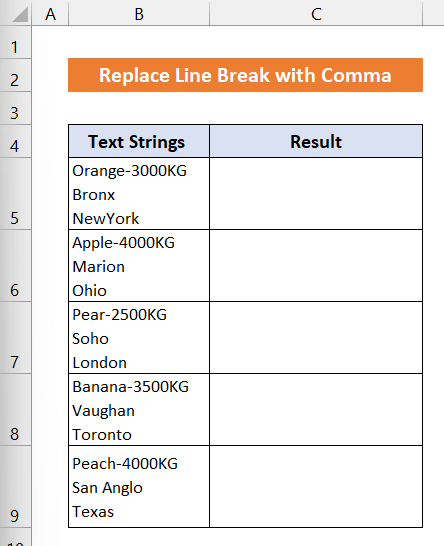
1. Izmantojot SUBSTITUTE funkciju, lai aizstātu rindas pārrāvumu
Šajā pieejā mēs izmantosim SUBSTITUTE funkcija aizstāt saites pārtraukumu ar komatu. Mūsu datu kopa ir šūnu diapazonā. B5:B9 . Izejas rezultāts būs šūnu diapazonā C5:C9 Šīs metodes soļi ir šādi:
📌 Soļi:
- Vispirms atlasiet šūnas C5 .

- Tagad šūnā ierakstiet šādu formulu C5 .
=AIZVIETOT(B5,CHAR(10),", ")
- Nospiediet Ievadiet uz tastatūras. Jūs redzēsiet, ka katras rindas pārrāvuma vietā ir ievietots komats.

- Tad, divreiz noklikšķiniet uz par Uzpildes rokturis ikonu ar peli, lai kopētu formulu līdz šūnai C9 . Vai arī varat vienkārši vilkt Uzpildes rokturis ikona līdz šūnai C9 .
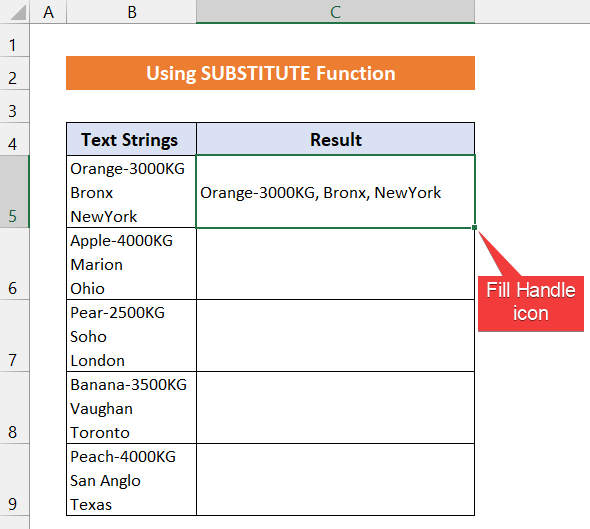
- Jūs redzēsiet, ka k komats aizstās katru virknes pārrāvumu.
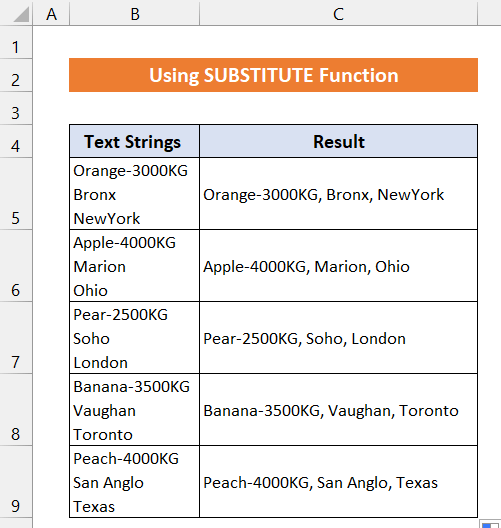
Galu galā varam teikt, ka mūsu process un formula darbojās veiksmīgi.
Lasīt vairāk : Kā Excel programmā Excel veikt rindas pārrāvumu (4 veidi)
Līdzīgi lasījumi
- Kā ievietot vairākas rindas Excel šūnā (2 vienkārši veidi)
- VBA, lai ģenerētu vairākas rindas e-pasta korpusā programmā Excel (2 metodes)
- Kā pievienot līniju Excel šūnā (5 vienkāršas metodes)
2. Aizstāt rindas pārrāvumu ar komatu, izmantojot komandu "Atrast un aizstāt".
Šajā metodē mēs izmantosim Excel iebūvēto funkciju. Atrast un aizstāt Mēs izmantosim to pašu datu kopu, kas jau tika izmantota mūsu iepriekšējā procesā. Datu kopa ir šūnu diapazonā B5:B9 un rezultāts būs šūnu diapazonā C5:C9 Tālāk ir aprakstīti šā procesa posmi:
📌 Soļi:
- Vispirms atlasiet visu šūnu diapazonu. B5:B9 .
- Spiediet "Ctrl+C uz tastatūras, lai kopētu datu kopu.

- Pēc tam nospiediet "Ctrl+V ielīmēt datus šūnu diapazonā C5:C9 .

- Tagad atlasiet visu šūnu diapazonu C5:C9 .
- Dodieties uz Sākums cilne.
- Tagad atlasiet Rediģēšana> Atrast> Atlasīt> Aizstāt.

- Dialoglodziņš ar nosaukumu Atrast un aizstāt parādīsies.
- Tukšajā lodziņā blakus Atrodiet, kas noklikšķiniet uz peles un nospiediet "Ctrl+J .
- Tālāk, sadaļā Aizstāt ar opcijas tips ', ' un noklikšķiniet uz Aizstāt visus .

- Redzēsiet, ka katrs rindas pārrāvums tiks aizstāts ar komatu.
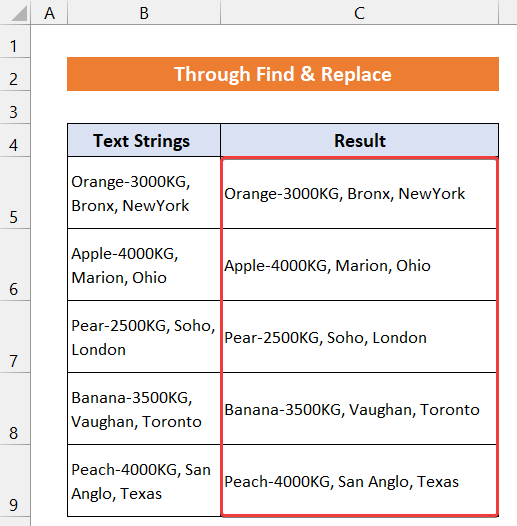
Tādējādi mēs varam teikt, ka mūsu metode ir darbojusies efektīvi.
Lasīt vairāk: Rindu pārrāvumu meklēšana un aizstāšana programmā Excel (6 piemēri)
3. VBA koda iestrādāšana
VBA koda rakstīšana var arī palīdzēt jums aizstāt katru rindas pārrāvumu ar komatu Excel darblapā. Mūsu datu kopa ir šūnu diapazonā. B5:B9 un rezultāts būs šūnu diapazonā C5:C9 Process ir soli pa solim izskaidrots turpmāk:
📌 Soļi:
- Lai sāktu pieeju, dodieties uz Izstrādātājs cilni un noklikšķiniet uz Visual Basic. Ja jums tā nav, jums ir nepieciešams. iespējot cilni Izstrādātājs . Varat arī nospiest "Alt+F11 lai atvērtu Visual Basic redaktors .
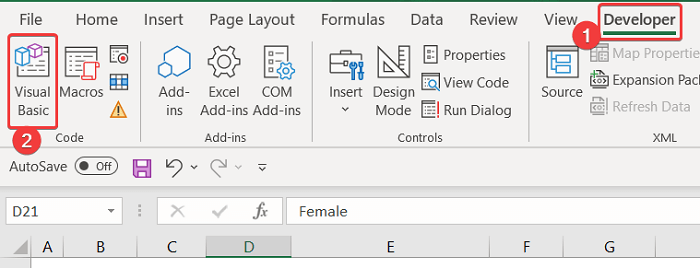
- Parādīsies dialoglodziņš.
- Tagad Ievietot šajā lodziņā noklikšķiniet uz cilnes Modulis .

- Pēc tam šajā tukšajā redaktora lodziņā ierakstiet šādu vizuālo kodu.

Sub Replace_Line_Breaks_with_Comma() Katrai šūnai atlasē Cell.Value = Replace(Cell.Value, Chr(10), ", ") Next End Sub - Aizveriet Redaktors cilne.
- Pēc tam atlasiet visu šūnu diapazonu B5:B9 .
- Velciet Uzpildes rokturis ikona labajā pusē, lai kopētu datus šūnu diapazonā. C5:C9 .

- Tagad atlasiet visu šūnu diapazonu C5:C9.

- Tagad no Skatīt cilnē noklikšķiniet uz Makroprocesori > Apskatīt makrokomplektus.
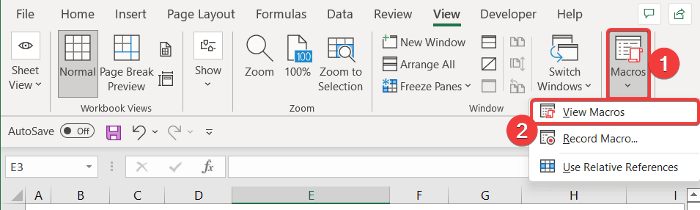
- Tiek atvērts jauns dialoglodziņš ar nosaukumu Makro parādīsies. Izvēlieties Aizstāt_līniju_pārrāvumus ar komatu .
- Noklikšķiniet uz Palaist pogu, lai palaistu šo kodu.

- Beidzot redzēsiet, ka katras rindas pārrāvuma vietā ir ievietots komats.

Beidzot varam teikt, ka mūsu vizuālais kods ir veiksmīgi darbojies un mēs varam aizstāt katru rindas pārrāvumu ar komatu Excel izklājlapā.
Lasīt vairāk: Excel VBA: jaunas rindas izveide MsgBox (6 piemēri)
💬 Lietas, kas jums jāzina
Tekstu var mainīt arī manuāli. Tādā gadījumā ir nepieciešams divreiz noklikšķiniet uz peli uz vēlamās šūnas. Pēc tam novietojiet kursors rindas vārda sākumā un nospiediet Backspace uz tastatūras. Saites pārtraukums pazudīs. Tagad nospiediet taustiņu ', ' tastatūras pogu, lai to ievietotu. Gatavs!
Ja jums, tāpat kā mums, ir ļoti ierobežots datu apjoms, varat to apstrādāt. Tomēr, ja jums ir jāapstrādā liela datu lapa, iesakām izvēlēties citas iepriekš aprakstītās pieejas.
Secinājums
Tas ir šī konteksta beigas. Es ceru, ka raksts jums būs noderīgs un jūs varēsiet aizstāt katru rindas pārtraukumu ar komatu programmā Excel. Ja jums ir vēl kādi jautājumi vai ieteikumi, lūdzu, dalieties ar mums komentāru sadaļā zemāk.
Neaizmirstiet pārbaudīt mūsu vietni ExcelWIKI vairākām ar Excel saistītām problēmām un risinājumiem. Turpiniet apgūt jaunas metodes un turpiniet attīstīties!

